配置DNS客户机的详细步骤
域名系统(DNS)是互联网的一项核心服务,它将易于记忆的域名转换为计算机能够理解的IP地址,正确配置DNS客户机对于确保网络连接的正常性和高效性至关重要,无论是个人用户还是企业网络管理员,都需要掌握如何在不同的操作系统上进行DNS设置,本文将详细介绍在常见操作系统中配置DNS客户机的步骤,包括Windows、Linux和macOS系统,并提供实用的示例和注意事项。
准备工作
(一)了解基本信息
- 获取可用的DNS服务器地址:可以从您的互联网服务提供商(ISP)、公共DNS服务商(如谷歌的8.8.8.8/8.8.4.4、Cloudflare的1.1.1.1等)或其他可靠的来源获得这些信息,ISP会为您提供默认的DNS服务器地址,但有时为了提高性能或安全性,您可能希望使用第三方公共DNS服务。
- 确定网络环境:确认您所使用的网络类型(有线以太网、无线WiFi等),以及是否处于局域网内或有特殊网络安全策略限制,不同的网络环境可能会影响DNS配置的方式和效果,在某些企业级网络中,可能需要通过代理服务器才能访问外部DNS服务。
(二)备份现有设置
在进行任何更改之前,建议先记录当前的DNS设置,以便在出现问题时可以恢复到原始状态,这可以通过查看当前系统的网络连接属性来完成,具体操作方法因操作系统而异,但一般都可以在网络适配器的属性中找到相关的DNS信息。
Windows系统中的配置步骤
(一)通过图形界面配置
- 打开网络连接设置
- 点击桌面右下角的任务栏中的网络图标,右键选择“打开网络和Internet设置”,或者通过控制面板进入“网络和共享中心”。
- 在左侧菜单中点击“更改适配器选项”,找到正在使用的网络接口(如本地连接或无线网络连接),双击它。
- 修改IPv4属性
- 弹出的属性窗口中切换到“Internet协议版本4 (TCP/IPv4)”标签页,点击下方的“属性”按钮。
- 如果之前是自动获取DNS服务器地址,现在改为手动输入,选中“使用下面的DNS服务器地址”,然后在首选DNS服务器和备用DNS服务器文本框中分别填入之前准备好的DNS地址,如果有多个DNS服务器可供选择,可以按照优先级顺序依次填写,首选可以使用较快响应速度的公共DNS,备用则可以是ISP提供的稳定DNS。
- 保存设置并测试
- 点击确定保存所有更改后,尝试访问一些网站来验证新的DNS设置是否生效,可以使用命令提示符下的
nslookup命令来检查特定域名对应的IP地址是否正确解析,输入nslookup example.com,看是否能显示出预期的结果。
- 点击确定保存所有更改后,尝试访问一些网站来验证新的DNS设置是否生效,可以使用命令提示符下的
(二)使用命令行工具配置(高级用户)
对于熟悉命令行的高级用户,还可以通过批处理脚本来实现批量部署相同的DNS设置到多台计算机上,以下是一个简单的示例脚本内容:
@echo off
setlocal enabledelayedexpansion
for /f "tokens=1* delims=," %%i in (dns_servers.txt) do (
set PREFIX=%%i
goto :add_dns !PREFIX!
)
:add_dns
netsh interface ipv4 add dnsserver name="Local Area Connection" address=%2 index=1
goto :eof
上述脚本假设有一个名为dns_servers.txt的文件,其中每一行包含一个DNS服务器的名称和地址,格式为“名称,地址”,该脚本会读取这个文件并将指定的DNS服务器添加到名为“Local Area Connection”的网络接口中,实际使用时需要根据具体的网络环境和需求进行调整。
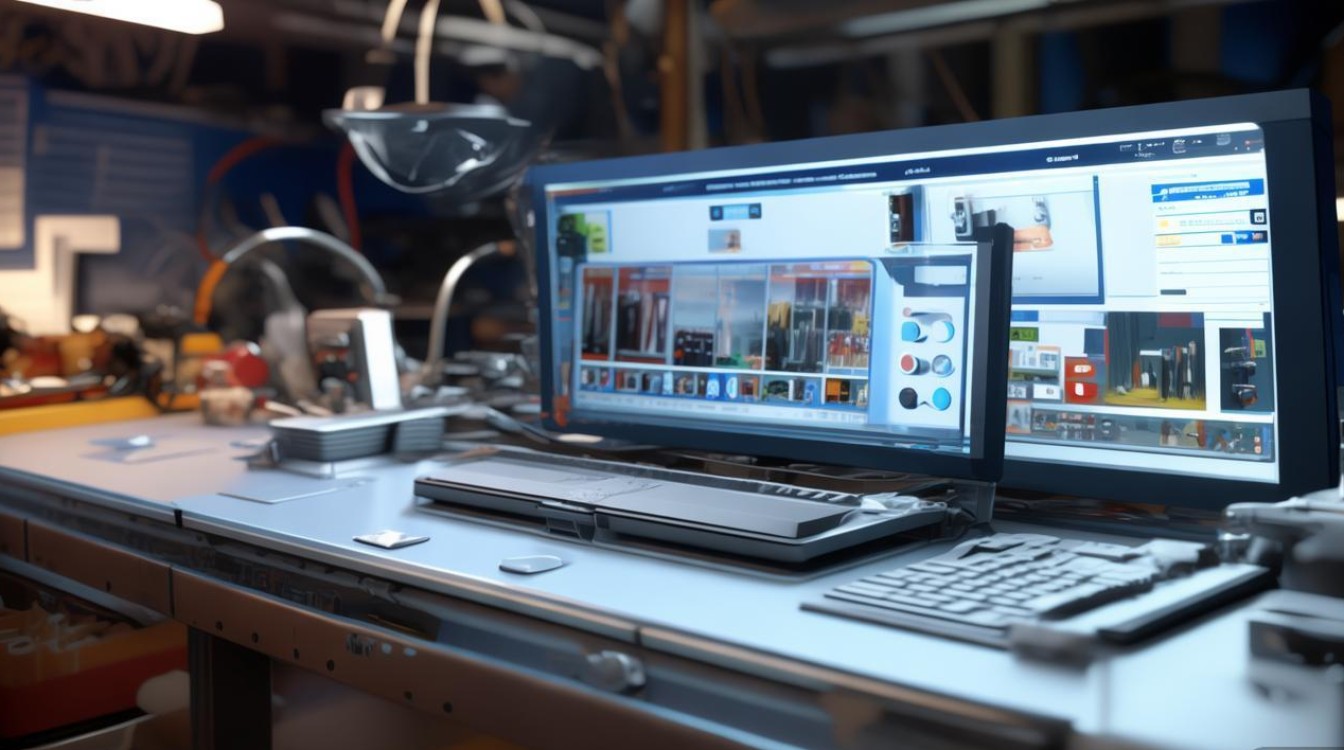
Linux系统中的配置步骤
(一)临时修改(重启后失效)
在终端中执行以下命令即可临时改变当前会话中的DNS解析行为:
sudo echo "nameserver <DNS_SERVER_IP>" > /etc/resolv.conf
将<DNS_SERVER_IP>替换为您想要使用的DNS服务器的实际IP地址,这种方法适用于快速测试某个特定DNS服务器的效果,但由于它是临时性的,一旦重启系统就会丢失。
(二)永久修改
要使更改持久化,则需要编辑/etc/resolv.conf文件,可以使用文本编辑器打开该文件,添加或修改如下行:
nameserver <DNS_SERVER_IP> search yourdomain.com # 可选,用于指定搜索域
同样,将<DNS_SERVER_IP>替换为真实的DNS服务器IP地址,如果希望设置多个DNS服务器,只需继续添加多行nameserver指令即可,保存文件后,新的DNS设置将在下次启动时生效。

(三)网络管理器图形化配置
大多数Linux发行版都提供了图形化的网络管理工具,使得用户无需直接编辑配置文件就能轻松完成DNS设置,以下是一般的操作流程:
- 打开系统设置中的网络面板。
- 选择相应的网络接口(如eth0或wlan0)。
- 转到IPv4设置页面,勾选“手动”方法,然后在DNS服务器字段中输入所需的DNS地址。
- 应用更改并关闭窗口。
macOS系统中的配置步骤
(一)通过系统偏好设置
- 点击屏幕左上角的苹果菜单,选择“系统偏好设置”。
- 前往“网络”图标,选择正在使用的网络连接(如WiFi或有线连接)。
- 点击右下角的“高级…”按钮,切换到“DNS”标签页。
- 点击左下角的加号(+),添加新的DNS服务器地址,也可以拖动已有的DNS条目来调整它们的优先级顺序。
- 确认无误后点击好,然后应用更改。
(二)使用终端命令行工具
类似于Linux系统,macOS也支持通过命令行来管理DNS设置,以下是几种常用的方法:
- scutil命令:这是一个强大的系统配置实用程序,可以用来查看和修改各种系统参数,包括DNS设置,要添加一个新的DNS服务器,可以使用以下命令:
sudo scutil set DnsServerAddresses <DNS_SERVER_IP>
注意,这里的
<DNS_SERVER_IP>应该是用逗号分隔的一系列IP地址。 - dscacheutil命令:主要用于刷新缓存中的DNS记录,有时候当遇到奇怪的解析问题时很有帮助,运行以下命令可以清除所有缓存的数据:
sudo dscacheutil flushcache
- 编辑hosts文件:虽然这不是传统意义上的DNS配置方式,但在某些情况下非常有用,位于
/etc/hosts的文件允许你手动映射主机名到IP地址,绕过正常的DNS查询过程,向文件中添加一行像这样的内容:168.1.100 mywebsite.local
意味着当你尝试访问
mywebsite.local时,系统会直接解析到IP地址192.168.1.100,而不经过DNS服务器。
常见问题与解答
(一)为什么我更改了DNS设置后仍然无法上网?
答:这种情况可能是由于多种原因造成的,首先检查新配置的DNS服务器是否真的可用,可以尝试ping一下该服务器看是否有响应,确保没有其他软件干扰了DNS解析过程,比如某些安全软件可能会阻止对特定端口的访问,如果问题依旧存在,考虑恢复到之前的DNS设置或者联系网络管理员寻求帮助。
(二)如何选择合适的DNS服务器?
答:选择合适的DNS服务器取决于您的具体需求,如果您重视速度,可以选择地理位置较近且负载较低的公共DNS服务;如果更看重隐私保护,则应避免使用会记录用户活动的商业化DNS服务,一些专业的DNS过滤服务还能帮助屏蔽恶意网站和广告,提高上网安全性,根据自己的优先考虑因素做出选择即可。
正确配置DNS客户机是保障网络畅通无阻的重要环节之一,不同操作系统提供了多样化的配置方式,无论是直观的图形界面还是灵活的命令行工具,都能满足用户的个性化需求,通过本文的介绍,希望能帮助您更好地理解和掌握DNS配置技巧,从而优化您的网络